windows10分辨率不能修改 Win10电脑分辨率无法更改怎么办
更新时间:2023-11-10 14:42:51作者:xtliu
windows10分辨率不能修改,Windows 10操作系统是目前广泛使用的计算机操作系统之一,有时候用户可能会遇到一个常见的问题,即无法更改分辨率,当我们需要调整屏幕分辨率以适应不同的应用程序或个人偏好时,这个问题可能会给我们带来困扰。当我们的Win10电脑分辨率无法更改时,我们应该如何解决呢?本文将介绍几种可能的解决方法,帮助您解决这个问题。
步骤如下:
1.在Windows10系统桌面,右键点击“此电脑”图标。然后在弹出的菜单中选择“属性”菜单项

2.这时可以打开系统管理窗口,点击左侧边栏的“设备管理器”侧边栏
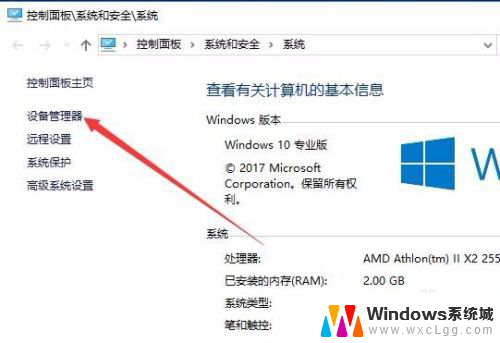
3.在打开的设备管理器窗口中,点击“显示适配器”折叠菜单。在这里可以看到显卡的驱动程序
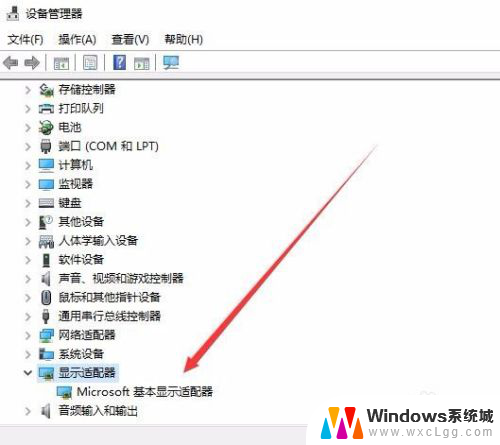
4.右键点击显示适配器的驱动,然后在弹出菜单中选择“更新驱动程序”菜单项
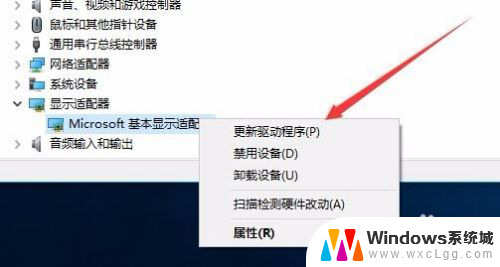
5.这时会打开更新驱动程序窗口,点击“浏览我的计算机以查找驱动程序软件”菜单项
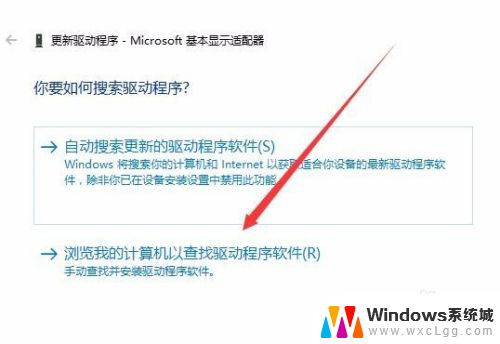
6.在打开的安装驱动程序窗口中点击“浏览”按钮,选择显卡的驱动程序。然后点击下一步按钮,一会驱动安装完成后,就又可以修改系统的分辨率了。
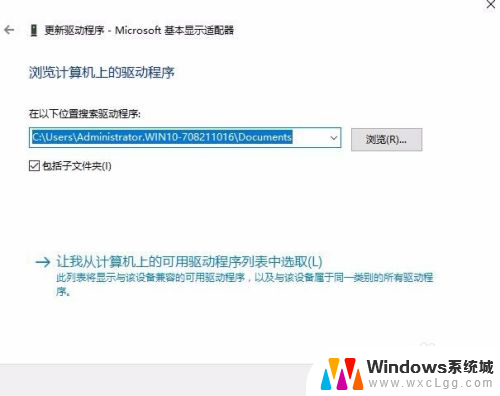
以上是关于无法更改Windows 10分辨率的全部内容,如果您遇到此问题,您可以按照以上方法解决,希望这能帮助到您。
windows10分辨率不能修改 Win10电脑分辨率无法更改怎么办相关教程
-
 显示器更改不了分辨率 Win10电脑分辨率调节不了怎么办
显示器更改不了分辨率 Win10电脑分辨率调节不了怎么办2025-03-23
-
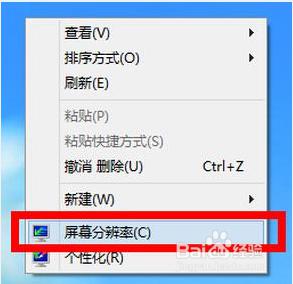 为什么电脑分辨率不能调 Win10分辨率调节失败怎么办
为什么电脑分辨率不能调 Win10分辨率调节失败怎么办2024-06-13
-
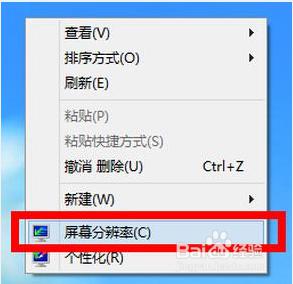 显示器分辨率无法调整怎么办 Win10分辨率调节无效怎么办
显示器分辨率无法调整怎么办 Win10分辨率调节无效怎么办2024-04-06
-
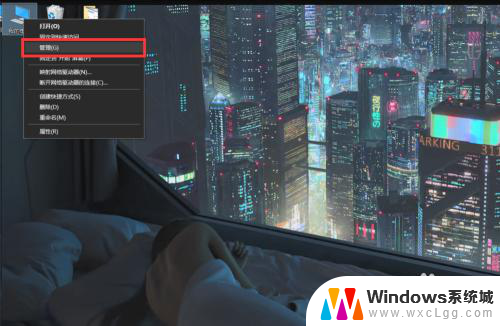
-
 怎么调电脑屏幕分辨率 Windows10系统如何调整屏幕分辨率设置
怎么调电脑屏幕分辨率 Windows10系统如何调整屏幕分辨率设置2024-01-28
-
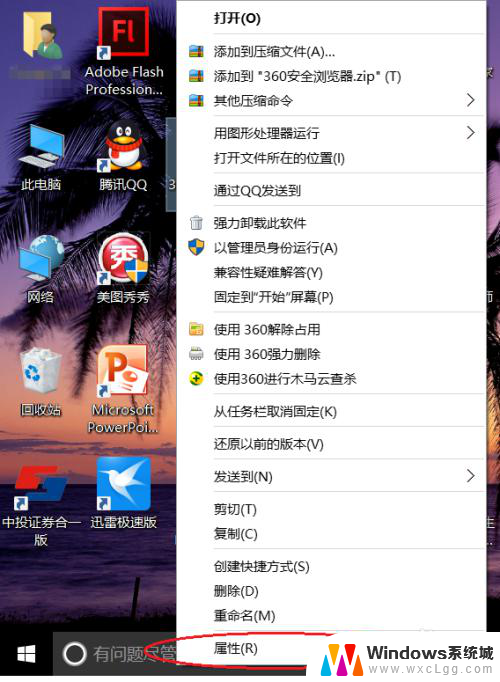 软件分辨率与电脑不符win10 win10软件分辨率不适配系统分辨率怎么办
软件分辨率与电脑不符win10 win10软件分辨率不适配系统分辨率怎么办2024-04-11
- windows10桌面分辨率怎么调 Win10桌面屏幕分辨率设置方法
- win10系统屏幕分辨率怎么调 Windows10系统如何调整屏幕分辨率大小
- windows10分辨率多少合适 电脑屏幕分辨率设置方法
- 电脑分辨率与显示器分辨率不匹配 win10显示器分辨率和显示屏不匹配如何解决
- win10怎么更改子网掩码 Win10更改子网掩码步骤
- 声卡为啥没有声音 win10声卡驱动正常但无法播放声音怎么办
- win10 开机转圈圈 Win10开机一直转圈圈无法启动系统怎么办
- u盘做了系统盘以后怎么恢复 如何将win10系统U盘变回普通U盘
- 为什么机箱前面的耳机插孔没声音 Win10机箱前置耳机插孔无声音解决方法
- windows10桌面图标变白了怎么办 Win10桌面图标变成白色了怎么解决
win10系统教程推荐
- 1 win10需要重新激活怎么办 Windows10过期需要重新激活步骤
- 2 怎么把word图标放到桌面上 Win10如何将Microsoft Word添加到桌面
- 3 win10系统耳机没声音是什么原因 电脑耳机插入没有声音怎么办
- 4 win10怎么透明化任务栏 win10任务栏透明效果怎么调整
- 5 如何使用管理员身份运行cmd Win10管理员身份运行CMD命令提示符的方法
- 6 笔记本电脑连接2个显示器 Win10电脑如何分屏到两个显示器
- 7 window10怎么删除账户密码 Windows10删除管理员账户
- 8 window10下载游戏 笔记本怎么玩游戏
- 9 电脑扬声器不能调节音量大小 Win10系统音量调节功能无法使用
- 10 怎么去掉桌面上的图标 Windows10怎么删除桌面图标